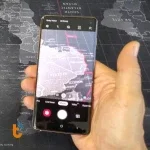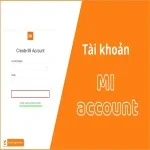9 Cách khắc phục camera Samsung bị lỗi không mở được
Nhiều người dùng gặp phải tình trạng camera Samsung bị lỗi không mở được, gây ra sự bất tiện khi cần ghi lại những khoảnh khắc đáng nhớ. Lỗi camera điện thoại Samsung không hoạt động có thể xuất phát từ nhiều nguyên nhân, bao gồm lỗi phần mềm, xung đột ứng dụng hoặc thậm chí là hỏng hóc phần cứng. Cùng Thành Trung Mobile tìm hiểu cách khắc phục sự cố camera Samsung không phản hồi qua bài viết này nhé!
Nguyên nhân khiến camera Samsung bị lỗi không mở được
Có rất nhiều lý do dẫn đến việc camera Samsung bị lỗi không mở được như:
- Ứng dụng camera bị lỗi: Lỗi ứng dụng máy ảnh có thể dẫn đến hiện tượng camera Samsung gặp lỗi như không phản hồi, bị treo hoặc thậm chí là không thể khởi động.
- Phiên bản hệ điều hành cũ: Việc sử dụng phiên bản hệ điều hành Android cũ có thể gây ra xung đột phần mềm và ảnh hưởng đến hoạt động của camera điện thoại.
- Lỗi phần mềm: Xung đột phần mềm, lỗi hệ điều hành hoặc dữ liệu ứng dụng bị lỗi đều có thể khiến camera điện thoại Samsung không phản hồi.
- Lỗi phần cứng camera: Lỗi phần cứng như lỏng cáp kết nối camera, ống kính camera bị hỏng do va đập, rơi nước hoặc tiếp xúc với bụi bẩn sẽ khiến camera Samsung bị nhiễu hạt hoặc không phản hồi.
- Bộ nhớ thiết bị đầy: Bộ nhớ trong của điện thoại di động bị đầy sẽ khiến camera không thể lưu trữ ảnh và video, dẫn đến việc không thể khởi động.
- Xung đột với thẻ nhớ: Thẻ nhớ bị lỗi, không tương thích có thể gây ra xung đột, khiến camera không thể truy cập bộ nhớ để lưu trữ dữ liệu.

Cách khắc phục lỗi camera Samsung không mở được
Dưới đây là 9 phương pháp bạn có thể áp dụng để xử lý vấn đề camera Samsung không mở được:
Khởi động lại điện thoại Samsung
Khởi động lại điện thoại sẽ giúp giải phóng bộ nhớ RAM, xóa các tiến trình bị lỗi và đưa hệ thống về trạng thái ổn định. Việc khởi động lại Smartphone có thể giải quyết các lỗi phần mềm nhỏ khiến camera Samsung bị rung hình hoặc không mở được.
- Nhấn giữ nút nguồn cho đến khi menu tùy chọn hiện ra.
- Chọn "Khởi động lại" và chờ điện thoại khởi động lại.
Xóa bộ nhớ cache và dữ liệu ứng dụng máy ảnh Samsung
Việc xóa bộ nhớ cache và dữ liệu ứng dụng máy ảnh Samsung sẽ khôi phục ứng dụng về trạng thái ban đầu, khắc phục tình trạng không mở được ứng dụng camera.
- Truy cập vào "Cài đặt" trên điện thoại của bạn.
- Tìm và chọn mục "Ứng dụng".
- Trong danh sách ứng dụng, tìm và chọn "Camera".
- Tìm đến mục "Bộ nhớ" và nhấn vào đó.
- Chọn "Xóa bộ nhớ cache" và "Xóa dữ liệu".
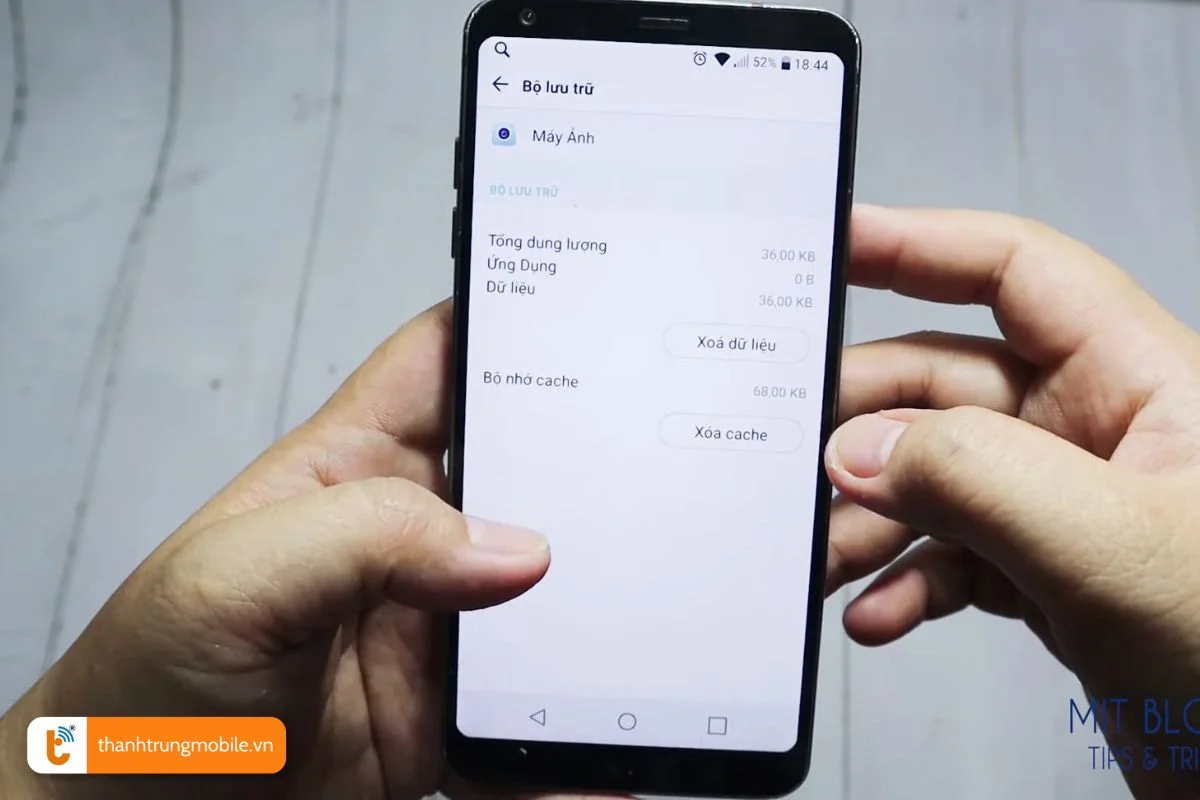
Buộc dừng ứng dụng camera
Khi ứng dụng camera gặp sự cố, việc buộc dừng ứng dụng sẽ chấm dứt mọi hoạt động của ứng dụng, bao gồm cả các tiến trình bị treo hoặc lỗi. Điều này giúp bạn khởi động lại ứng dụng camera từ đầu và loại bỏ các xung đột có thể xảy ra.
- Truy cập vào "Cài đặt" trên điện thoại thông minh của bạn.
- Tìm và chọn mục "Ứng dụng".
- Trong danh sách ứng dụng, tìm và chọn "Camera".
- Nhấn vào tùy chọn "Buộc dừng".
Kiểm tra và gỡ cài đặt ứng dụng gây xung đột trên điện thoại Samsung
Các ứng dụng sử dụng camera cùng lúc như ứng dụng gọi video, ứng dụng chụp ảnh, hoặc ứng dụng quét mã QR,... có thể xung đột với ứng dụng camera Samsung. Việc gỡ cài đặt các ứng dụng nghi ngờ sẽ loại bỏ nguy cơ xung đột phần mềm.
- Gỡ cài đặt các ứng dụng được cài đặt gần đây hoặc các ứng dụng bạn nghi ngờ gây ra xung đột.
- Kiểm tra xem máy ảnh điện thoại Samsung đã hoạt động bình thường chưa.
Cập nhật phần mềm điện thoại Android
Việc cập nhật phần mềm điện thoại Android có thể khắc phục các lỗi phần mềm khiến camera Samsung không hoạt động.
- Truy cập vào "Cài đặt" trên Smartphone của bạn.
- Tìm và chọn mục "Cập nhật phần mềm" hoặc "Cập nhật hệ thống".
- Điện thoại sẽ tự động kiểm tra bản cập nhật mới, sau đó hãy chọn "Tải xuống và cài đặt".
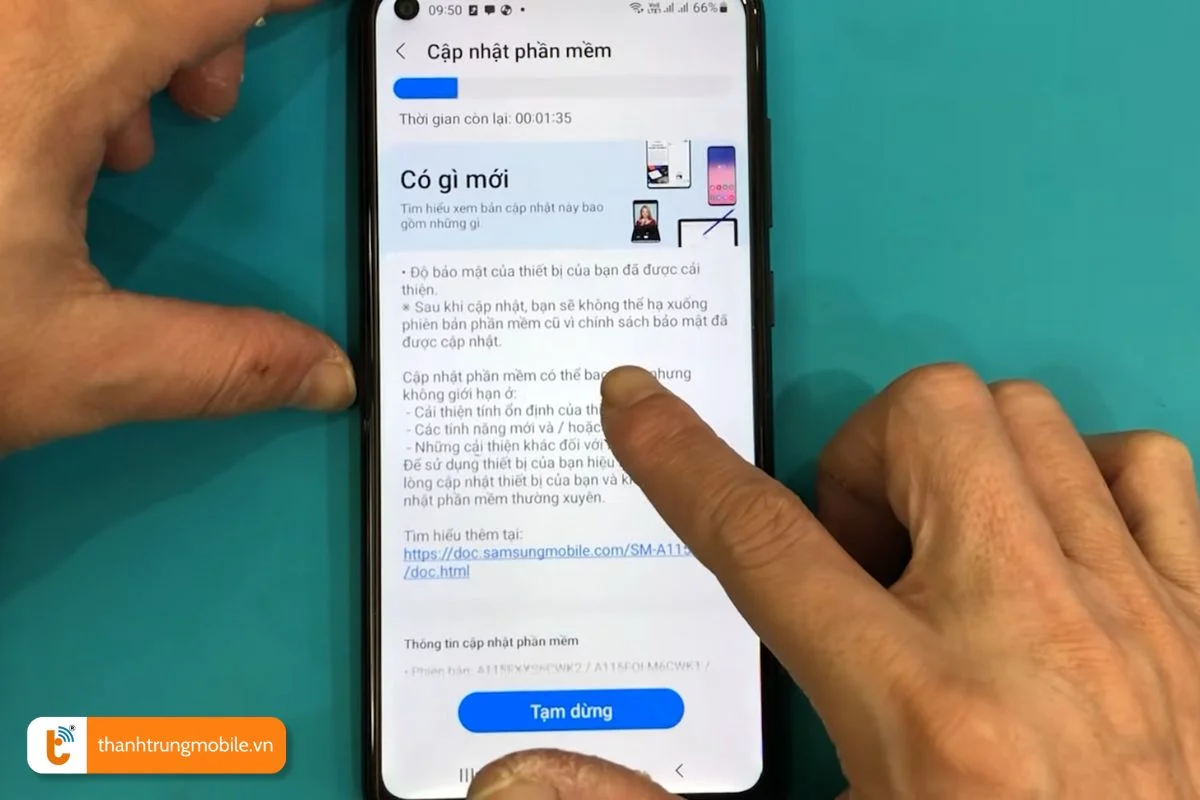
Khôi phục cài đặt gốc cho điện thoại
Khôi phục cài đặt gốc sẽ giúp xóa toàn bộ dữ liệu trên điện thoại và đưa thiết bị di động về trạng thái ban đầu. Việc khôi phục cài đặt gốc có thể giải quyết triệt để các lỗi phần mềm phức tạp, bao gồm cả lỗi camera.
Trước khi thực hiện, hãy sao lưu dữ liệu quan trọng như danh bạ, tin nhắn, hình ảnh, video,...
- Truy cập vào "Cài đặt" trên điện thoại của bạn.
- Tìm và chọn mục "Cài đặt chung" hoặc "Quản lý chung".
- Chọn "Đặt lại" hoặc "Khôi phục".
- Chọn "Khôi phục cài đặt gốc" và làm theo hướng dẫn trên màn hình để xác nhận.
Kiểm tra thẻ nhớ của thiết bị di động
Bạn hãy kiểm tra thẻ nhớ của thiết bị di động của mình bằng cách:
- Bước 1: Tháo thẻ nhớ ra khỏi điện thoại và khởi động lại thiết bị di động.
- Bước 2: Kiểm tra xem camera đã hoạt động bình thường chưa. Nếu camera hoạt động tốt, rất có thể lỗi đến từ thẻ nhớ.
- Bước 3: Nếu có thể, hãy kết nối thẻ nhớ với máy tính để kiểm tra lỗi. Một số hệ điều hành sẽ tự động quét và sửa lỗi cho thẻ nhớ.
- Bước 4: Nếu các cách trên không hiệu quả, hãy thử định dạng thẻ nhớ.
- Lưu ý: Định dạng sẽ xóa toàn bộ dữ liệu trên thẻ nhớ, bạn hãy sao lưu dữ liệu quan trọng trước khi thực hiện.
Sử dụng ứng dụng khác khi camera Samsung bị lỗi không mở được
Bạn có thể thử sử dụng ứng dụng camera khác từ Google Play Store. Một số ứng dụng camera phổ biến và được đánh giá cao bao gồm:
- Google Camera (GCam): Nổi tiếng với chất lượng hình ảnh tuyệt vời, đặc biệt là trong điều kiện ánh sáng yếu.
- Open Camera: Ứng dụng mã nguồn mở với nhiều tính năng tùy chỉnh nâng cao.
- Camera360: Ứng dụng chụp ảnh selfie với nhiều bộ lọc và hiệu ứng làm đẹp.
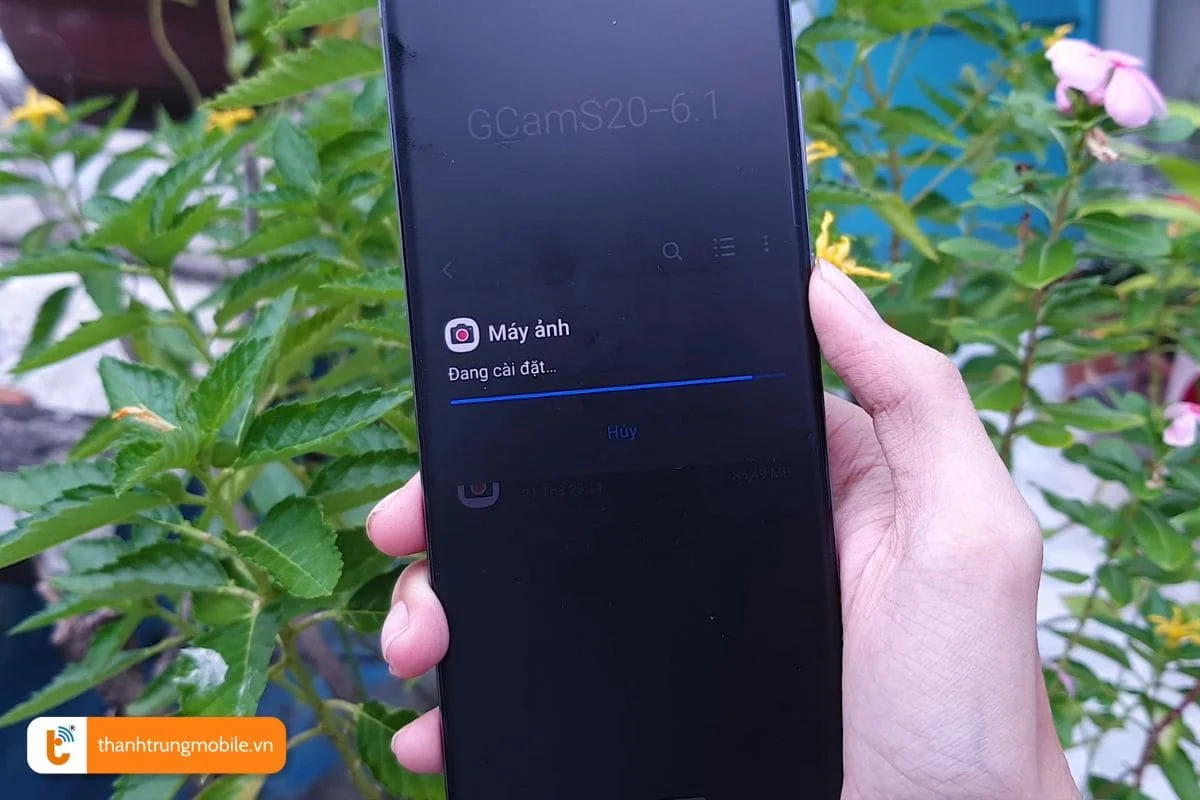
Mang điện thoại đến trung tâm sửa chữa điện thoại Samsung chuyên nghiệp
Nếu bạn đã thử tất cả các giải pháp trên mà camera Samsung vẫn không hoạt động, rất có thể camera của bạn đã gặp sự cố phần cứng. Bạn hãy mang máy đến trung tâm sửa chữa điện thoại Samsung chuyên nghiệp gần nhất. Các kỹ thuật viên sẽ giúp bạn kiểm tra camera trước, sau và khắc phục tình trạng máy ảnh Samsung không mở được.

Lỗi camera không mở được có thể gây ra nhiều bất tiện cho người dùng Samsung khi cần chụp ảnh, quay video. Bạn có thể khắc phục vấn đề camera Samsung bị lỗi không mở được nhanh chóng qua những hướng dẫn trên.
Nếu camera điện thoại bị hư hỏng phần cứng quá nặng, bạn hãy mang Smartphone đến ngay Thành Trung Mobile. Các kỹ thuật viên tại trung tâm sẽ giúp bạn kiểm tra camera trước, sau và khôi phục khả năng chụp ảnh, quay video sắc nét như ban đầu.